從你的電腦分享 YouTube 播放清單
不管官方的YouTube支持頁面上是否聲明用戶可以在新的YouTube設計中共亯任何播放清單,該功能都不起作用(其他用戶的播放清單旁邊沒有三點選單符號)。在撰寫本文時,只能共亯您自己創建的播放清單。要共亯播放清單,請執行以下步驟。
1. 在您的瀏覽器中打開YouTube。
2. 按一下左上角的用戶圖片,選擇我的頻道選項。
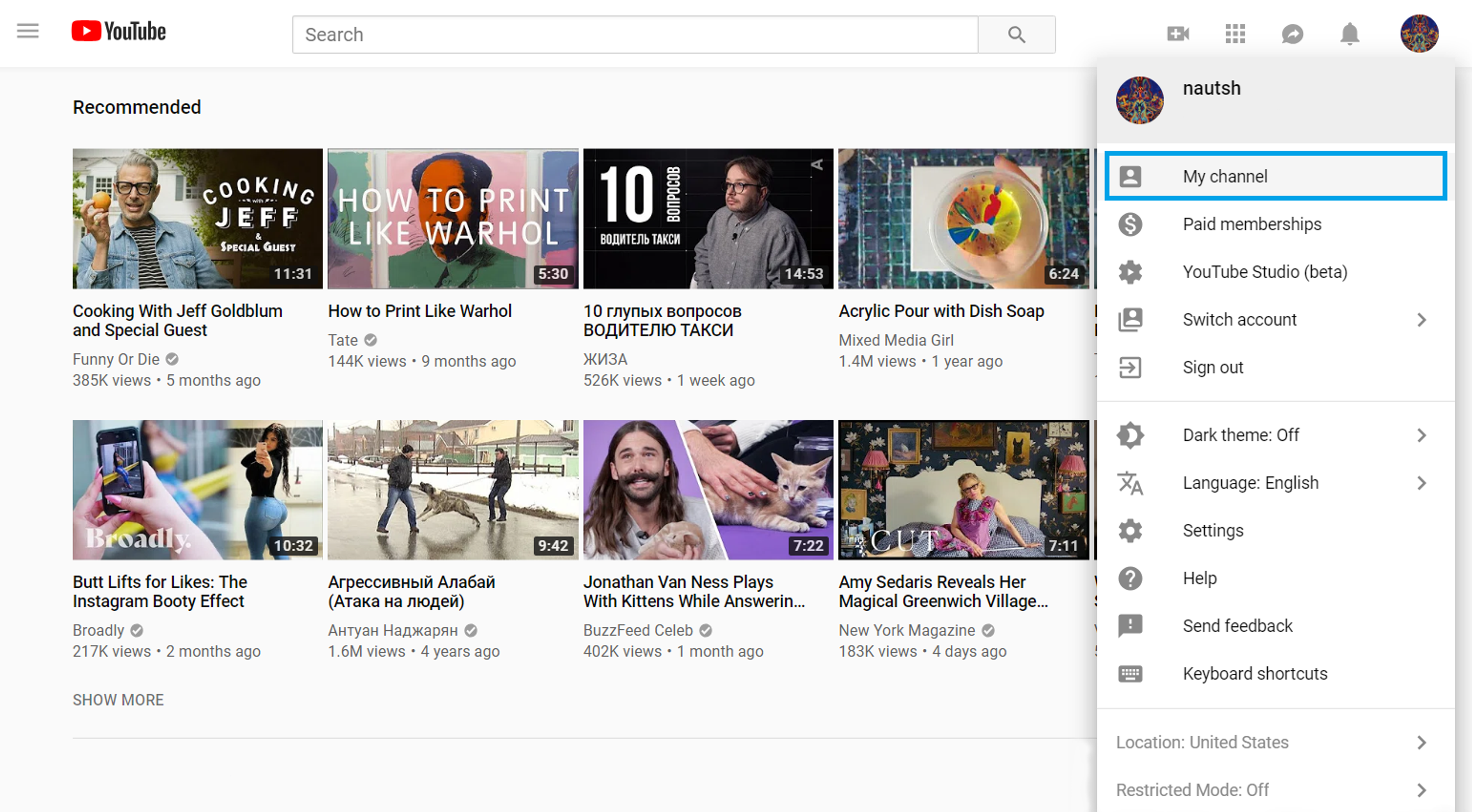
3. 打開播放清單選項卡,按一下要共亯的播放清單下的查看完整播放清單。
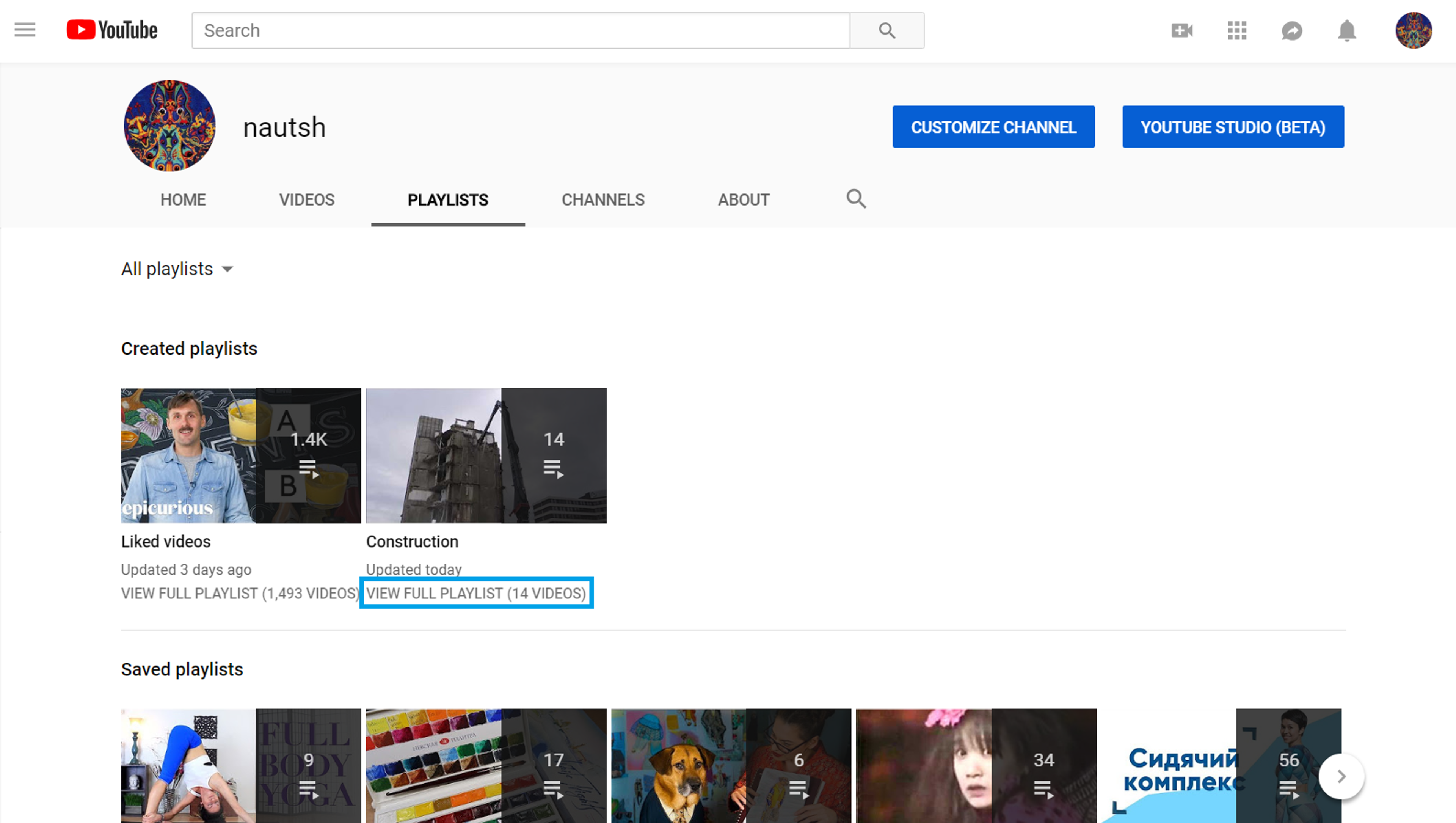
4. 按一下播放清單縮略圖下的編輯,您將自動進入舊設計編輯頁面。
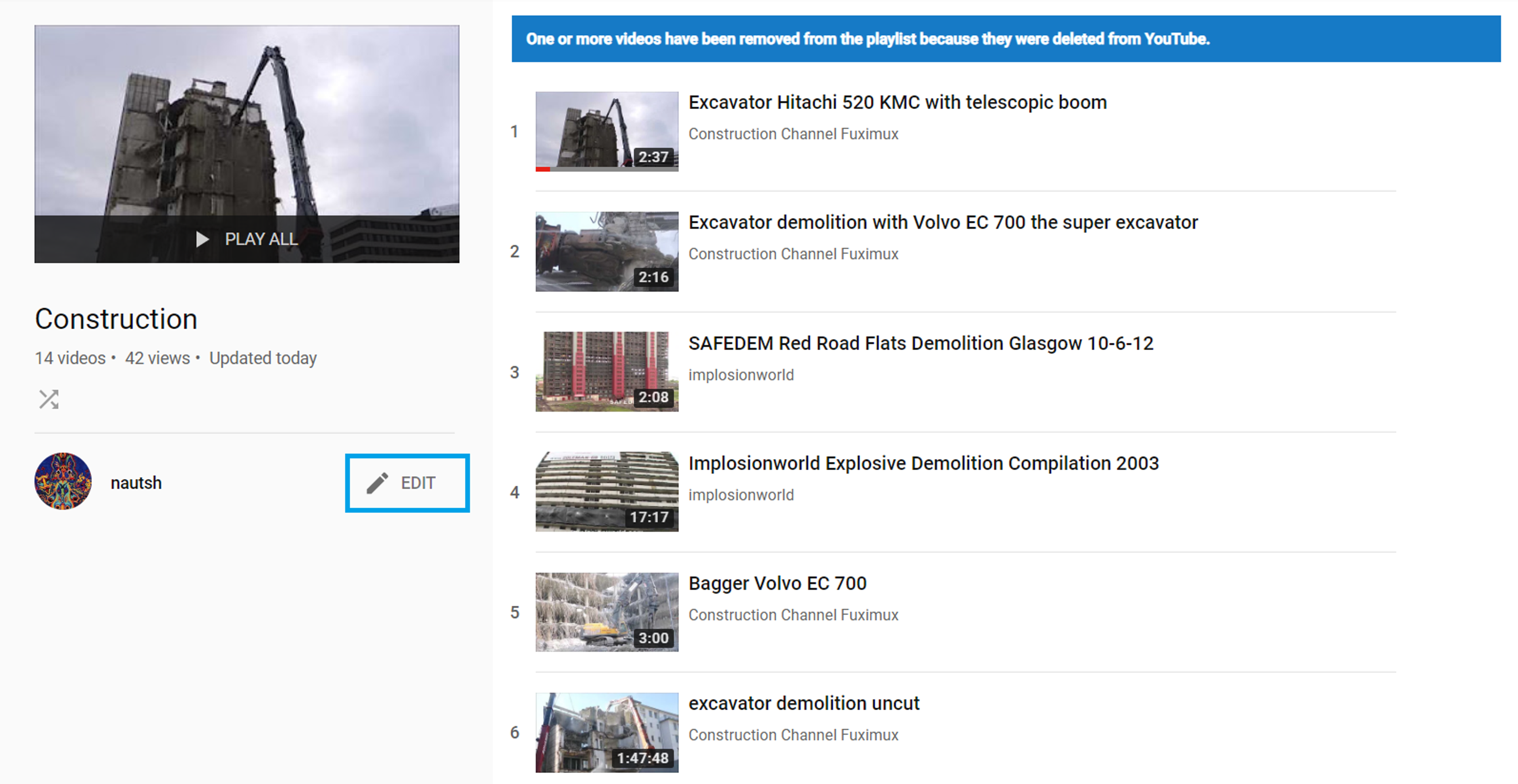
5. 按一下共亯按鈕。
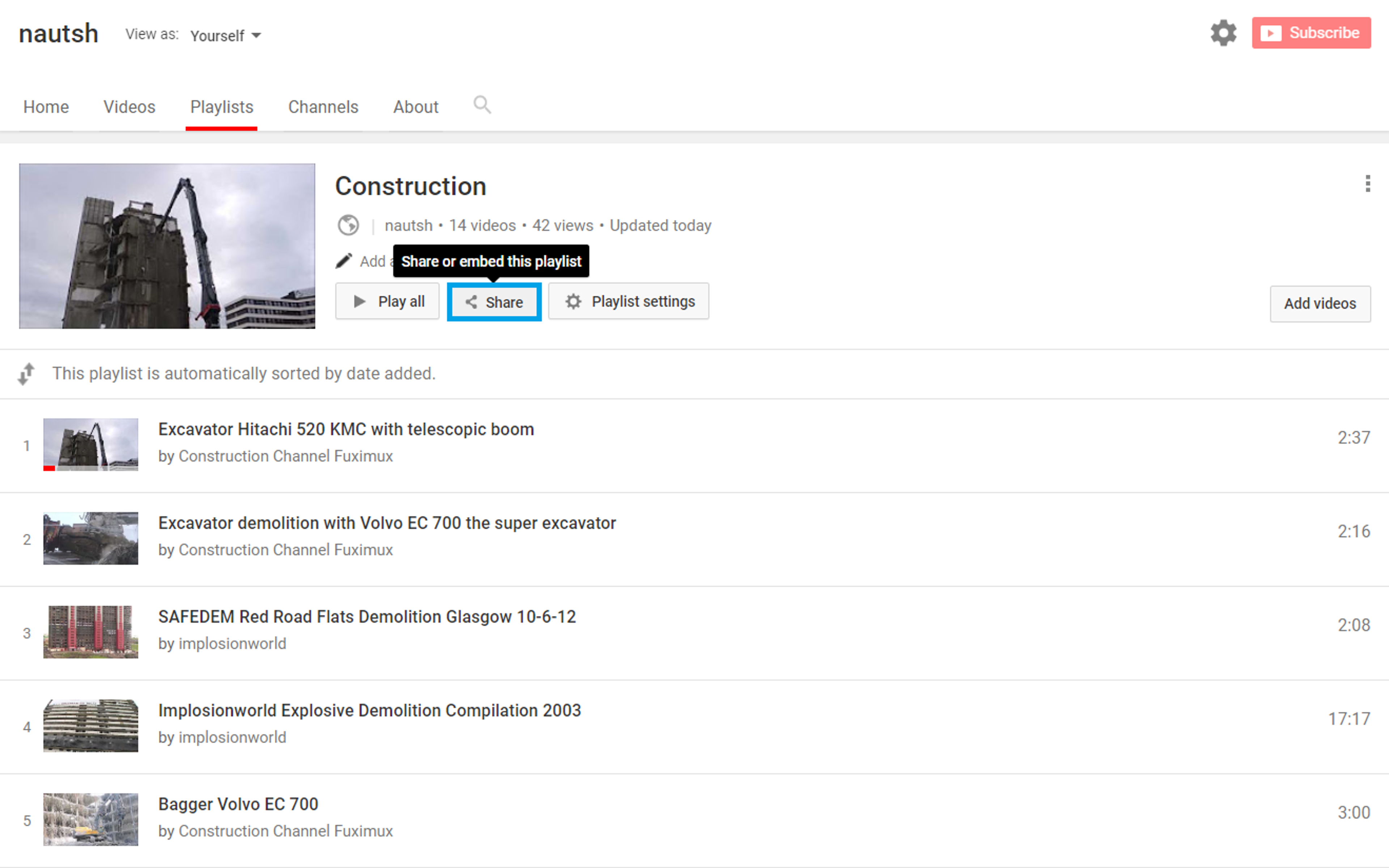
6. 選擇想要的分享選項 — 看是要透過社群網路、嵌入影片、還是要用電子郵件傳送影片。
從行動裝置分享
請注意,播放清單只能透過 YouTube 的手機 app 分享。很不幸的,目前 YouTube 的行動版網頁只支援分享單一的影片。有鑑於此,若要照著以下的指示,你必須在你的 iOS 或 Android 行動裝置上安裝 YouTube app。
iOS
1. 打開iOS版YouTube移動應用程序。
2. 找到你想要分享的播放清單。
3. 點擊分享按鈕,通過電子郵件、短信息或您設備上安裝的其他社交網絡發送播放清單連結。
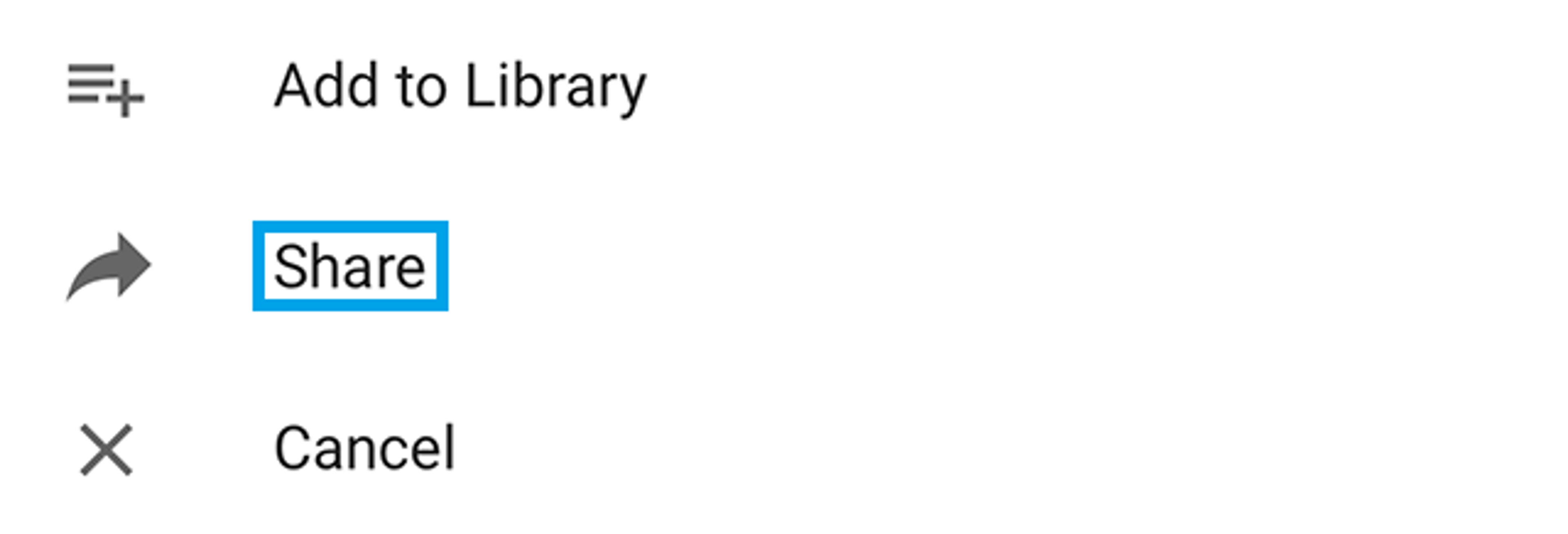
Android
1. 打開Android版YouTube移動應用程序。
2. 找到你想要分享的播放清單。
3. 點擊分享按鈕,通過電子郵件、短信息或您設備上安裝的其他社交網絡發送播放清單連結。
注意有些視頻可能不會出現在播放清單中。如果上傳者禁用了嵌入選項或更改了視頻的隱私設定,就會發生這種情況。
對了,你可以高品質的下載由你或其他平台使用者建立的 YouTube 播放清單到你的電腦。只需要照著以下幾個步驟:
1. 下載並安裝 4K Video Downloader Plus。
2. 從你的瀏覽器複製播放清單的影片連結。
3. 按4K Video Downloader程式中的粘貼Url按鈕。
4. 在下载窗口中选择一种质量类型,然后按下载按钮。
5. 就這樣!只要等到下載完成就好了。